
注:分区操作有风险,请备份个人重要数据至U盘或移动硬盘后操作
1、点击左下角任务栏的小娜输入框输入“磁盘管理”并选择“创建并格式化硬盘分区”。
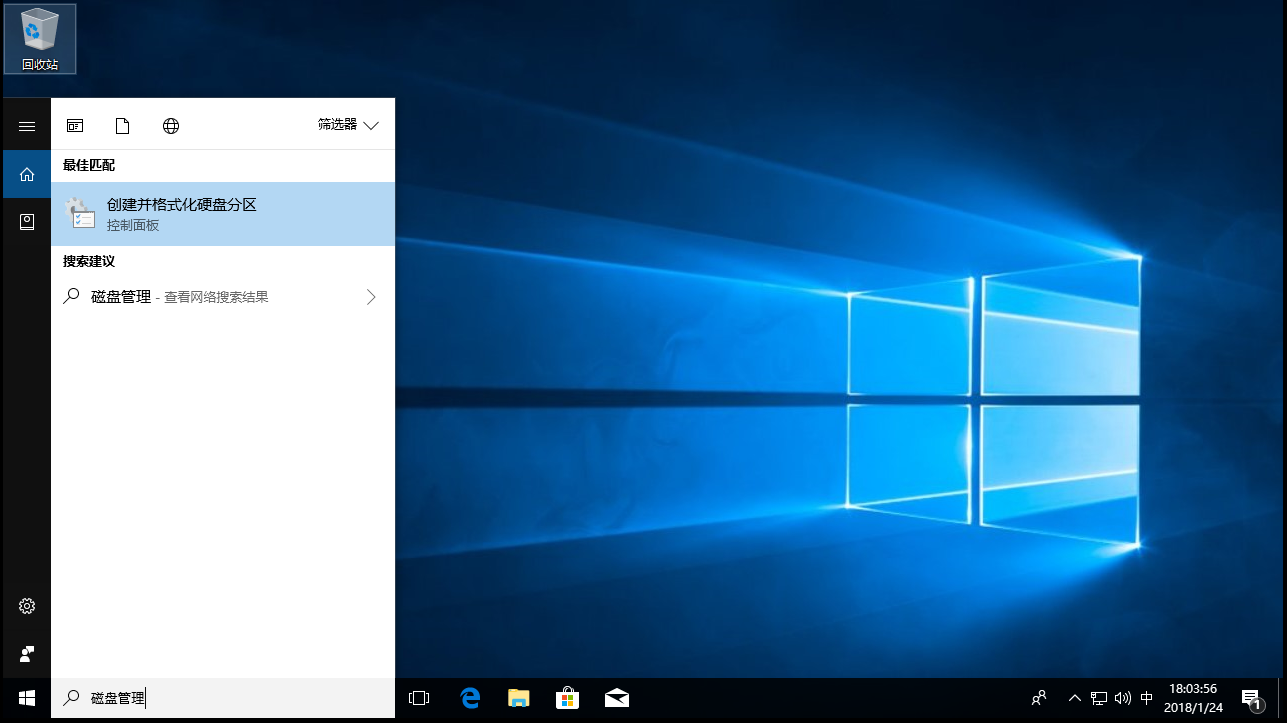
2、鼠标右键点击“OS(C)”,弹出菜单后,点击压缩卷。
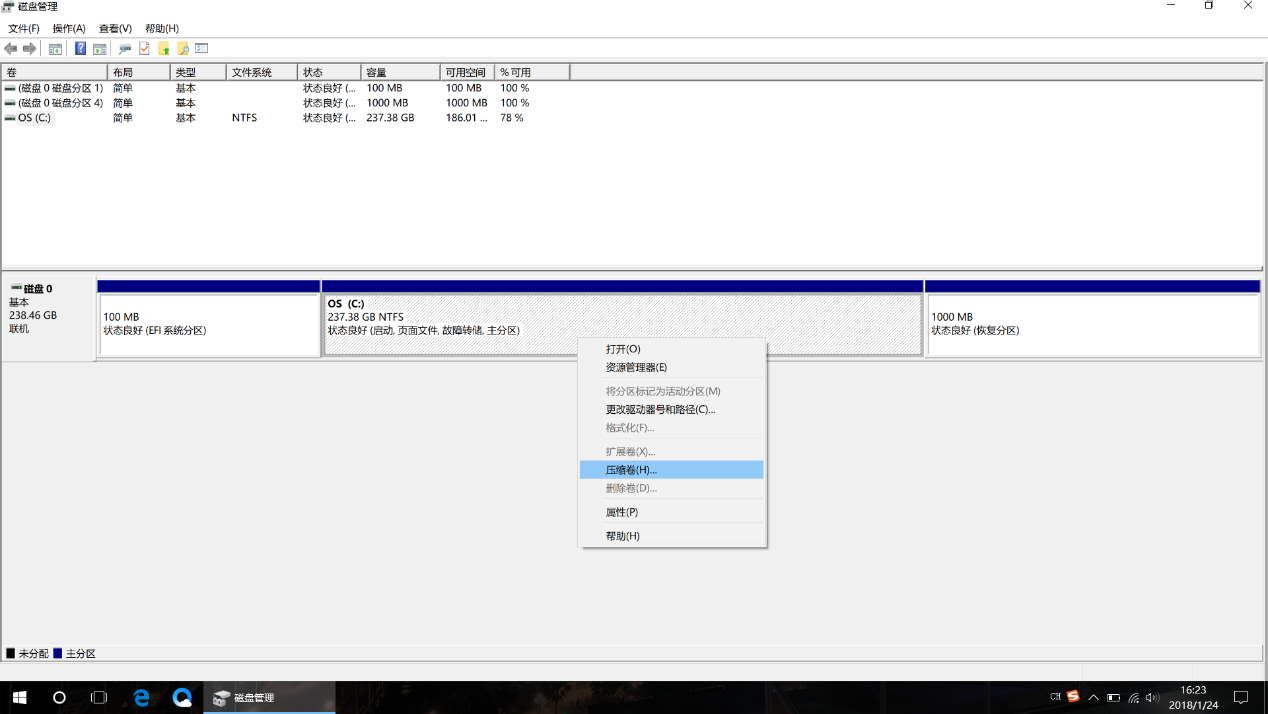
3、输入被分区磁盘的容量大小(C盘“OS”建议保留一定容量),并点击压缩。
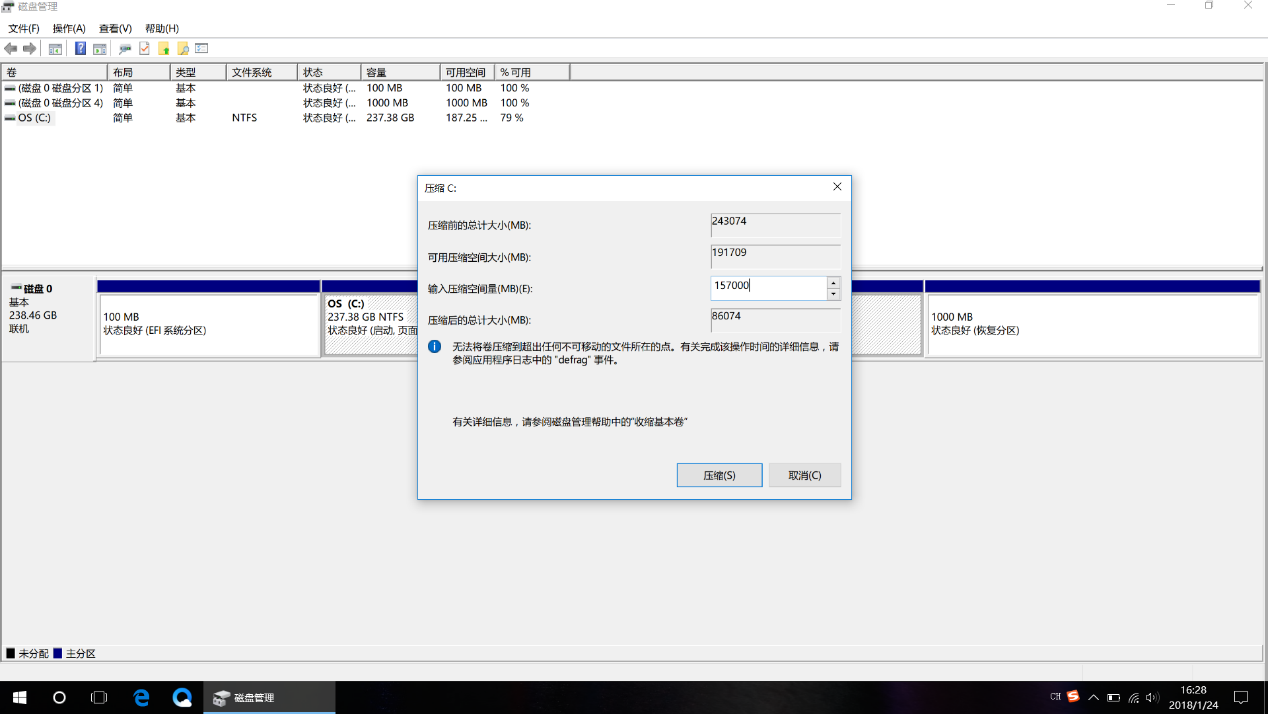
4、压缩成功后,会出现未分配的黑色磁盘条,在此磁盘上鼠标右键“新建简单卷”。
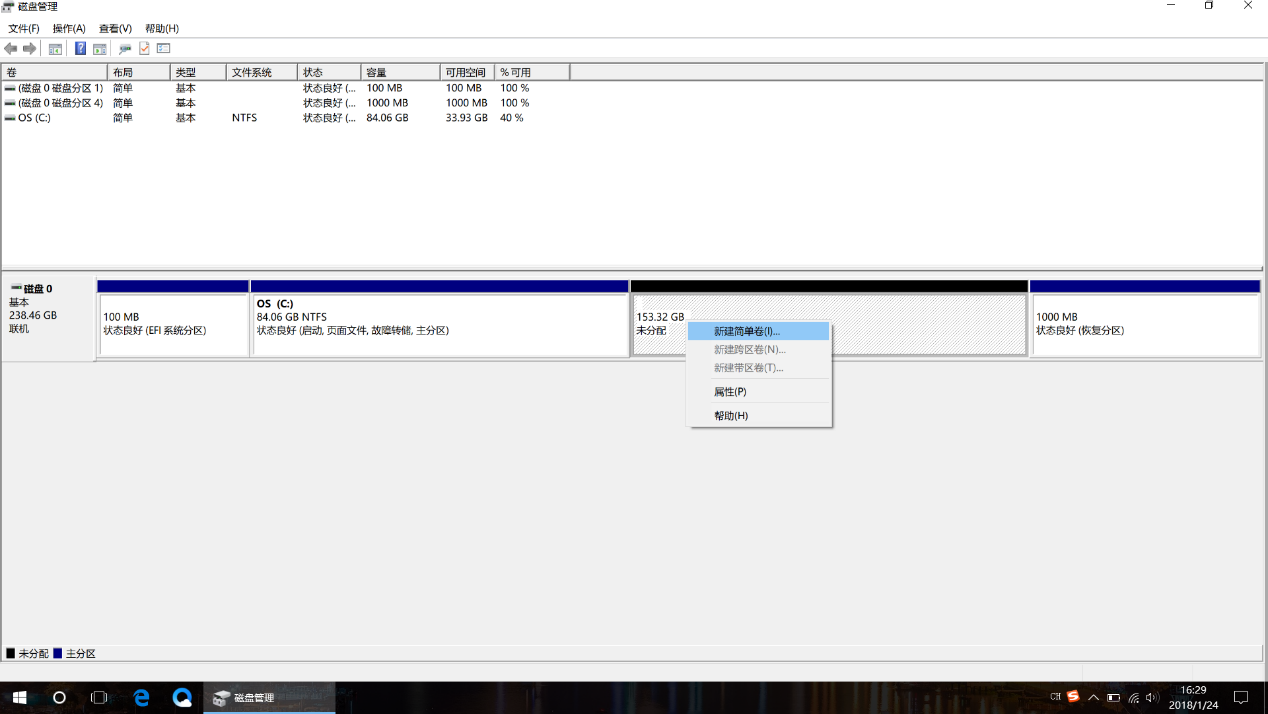
5、出现“欢迎使用新建简单券”向导,点击下一步。
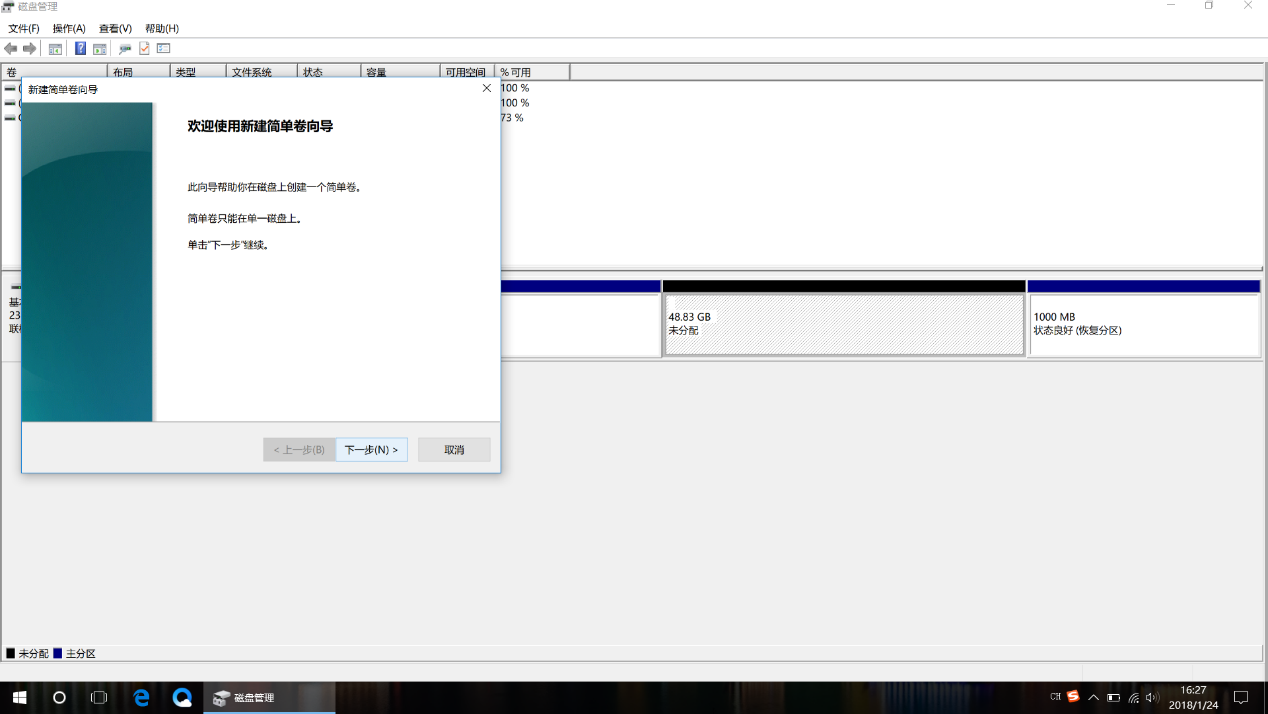
6、输入磁盘D容量点击下一步。如果需要分区多个磁盘请输入小于未分配容量的数值(未分配容量等于其他未分区磁盘容量相加)
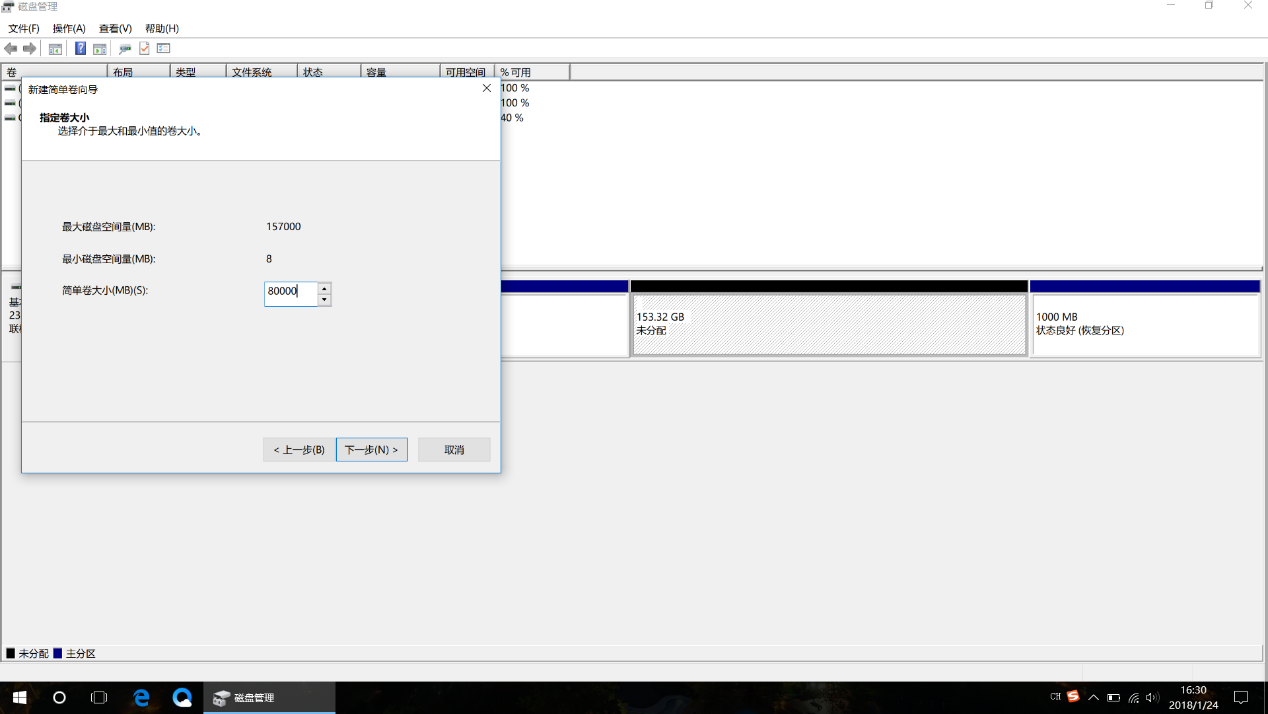
7、输入驱动器号并点击下一步。
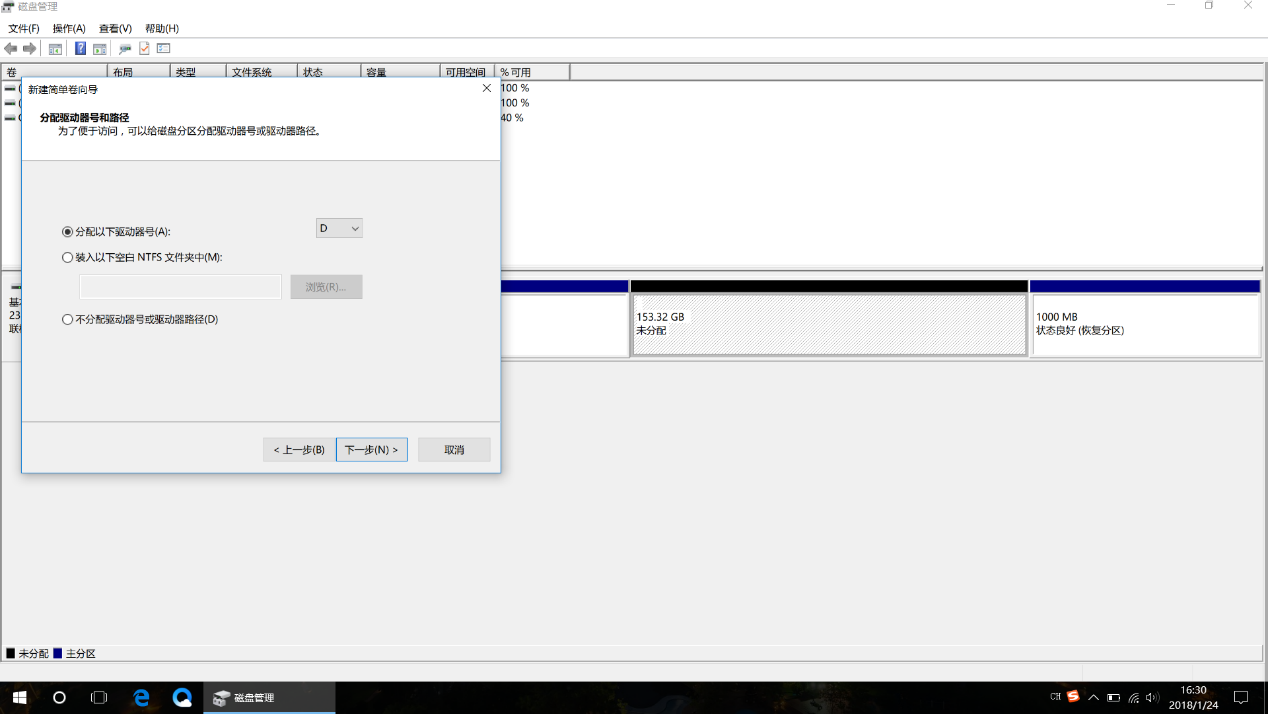
8、此界面可以更改驱动器名称,默认新加券,点击下一步。
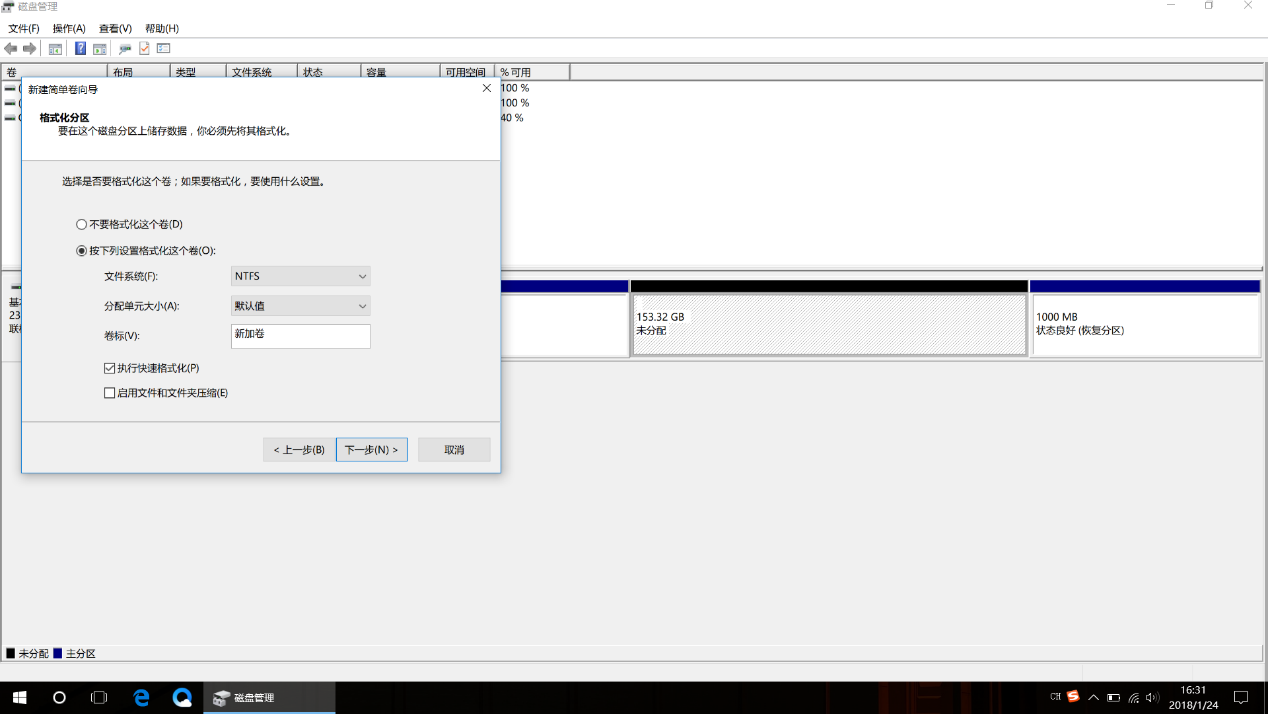
9、完成新建简单卷向导,点击完成,进入“此电脑”即可查看到磁盘。
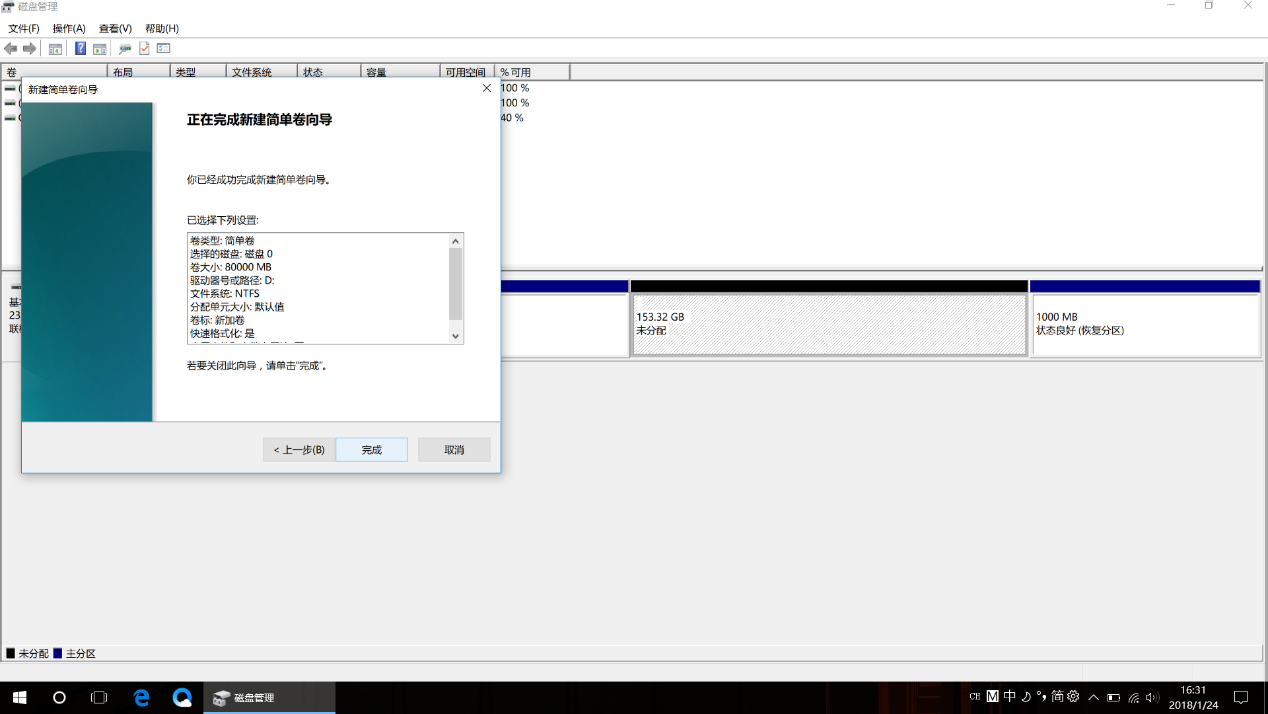

© 版权声明
本文采用知识共享 署名4.0国际许可协议BY-NC-SA 进行授权
☀免责声明
本站为资源分享站,所有资源信息均来自网络,您必须在下载后的24个小时之内从您的电脑中彻底删除上述内容;版权争议与本站无关,所有资源仅供学习参考研究目的,如果您访问和下载此文件,表示您同意只将此文件用于参考、学习而非其他用途,否则一切后果请您自行承担,如果您喜欢该程序,请支持正版软件,购买注册,得到更好的正版服务。 本站为非盈利性站点,并不贩卖软件,不存在任何商业目的及用途,网站会员捐赠是您喜欢本站而产生的赞助支持行为,仅为维持服务器的开支与维护,全凭自愿无任何强求。
☀免责声明
本站为资源分享站,所有资源信息均来自网络,您必须在下载后的24个小时之内从您的电脑中彻底删除上述内容;版权争议与本站无关,所有资源仅供学习参考研究目的,如果您访问和下载此文件,表示您同意只将此文件用于参考、学习而非其他用途,否则一切后果请您自行承担,如果您喜欢该程序,请支持正版软件,购买注册,得到更好的正版服务。 本站为非盈利性站点,并不贩卖软件,不存在任何商业目的及用途,网站会员捐赠是您喜欢本站而产生的赞助支持行为,仅为维持服务器的开支与维护,全凭自愿无任何强求。
THE END
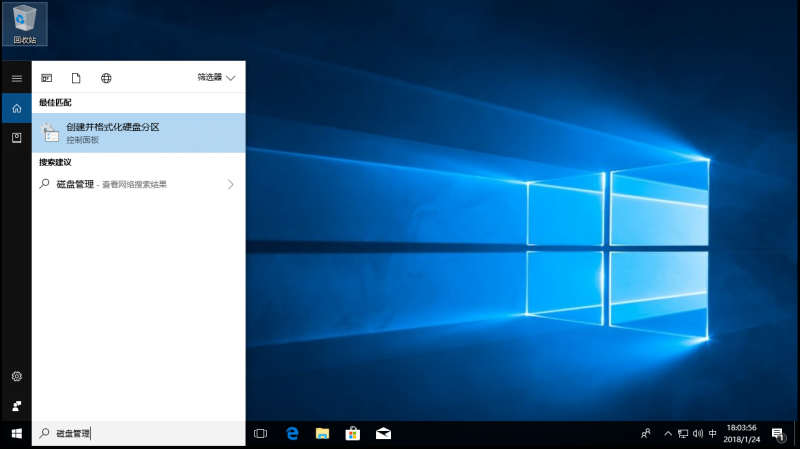

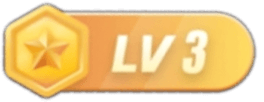


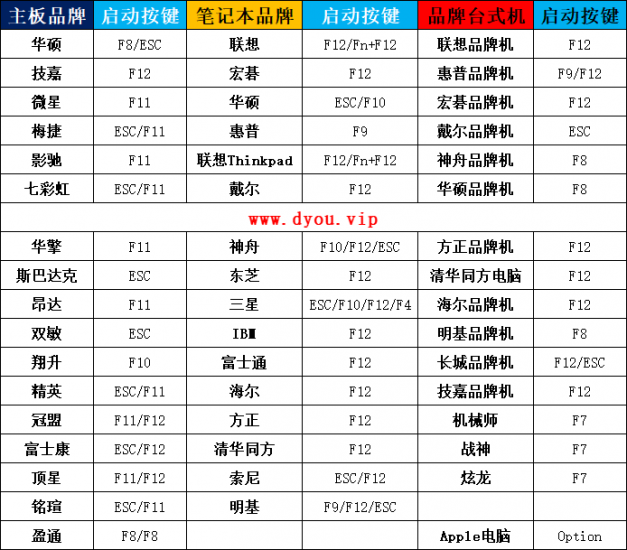


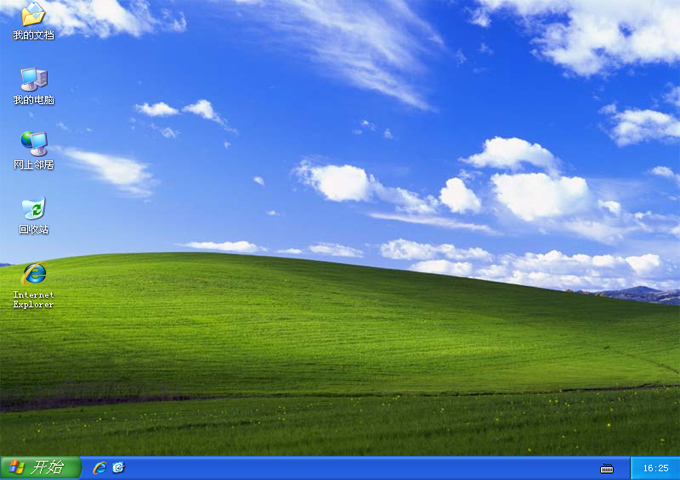

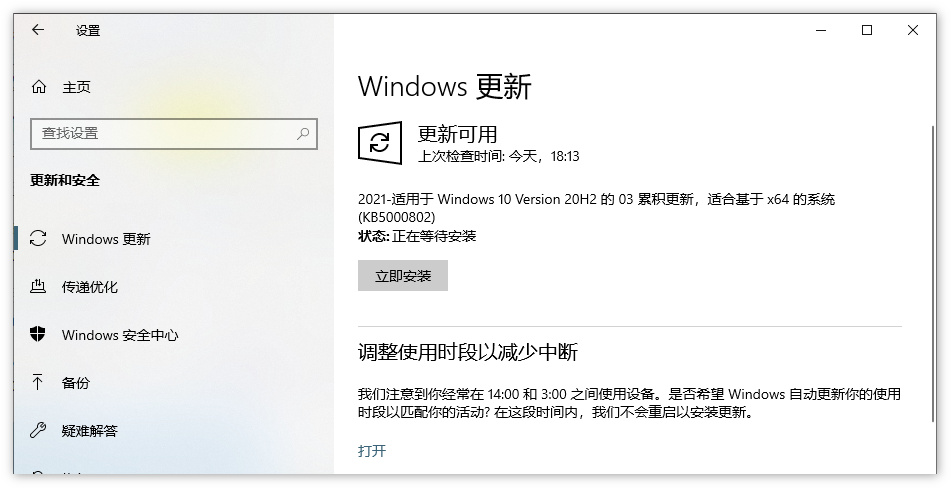
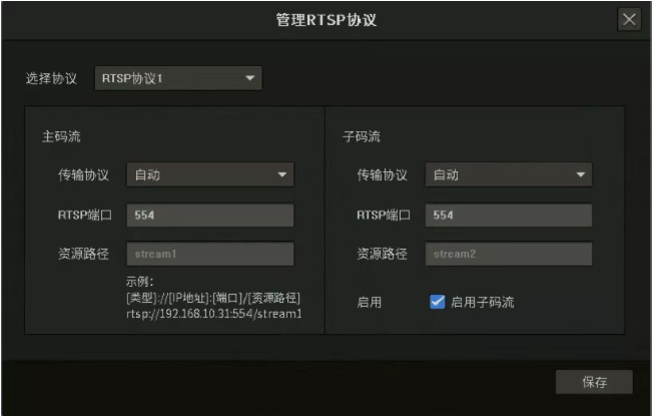

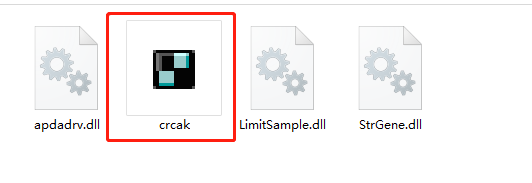
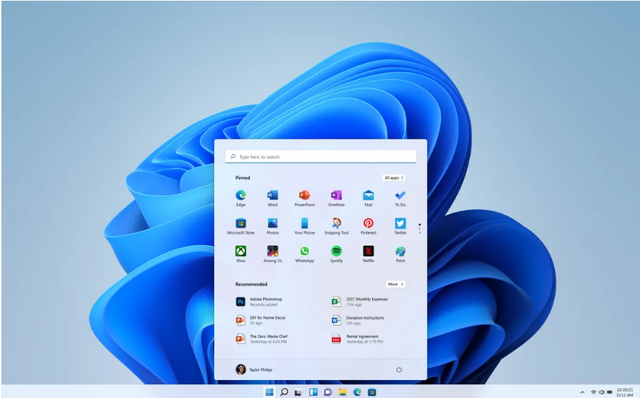
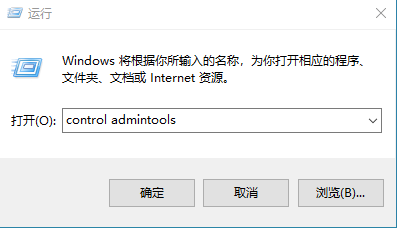
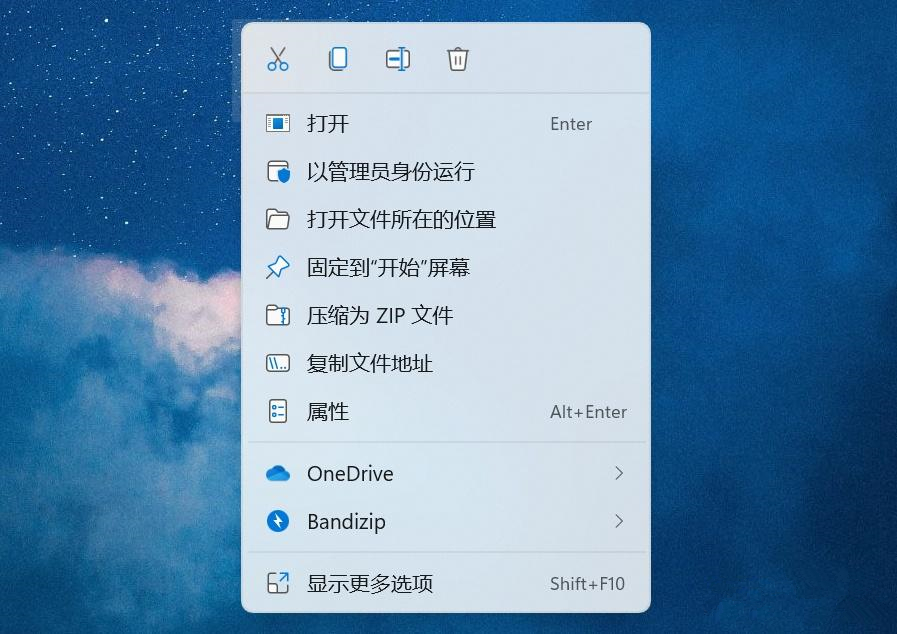

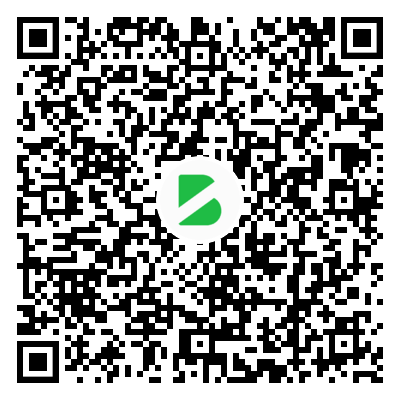

- 最新
- 最热
只看作者